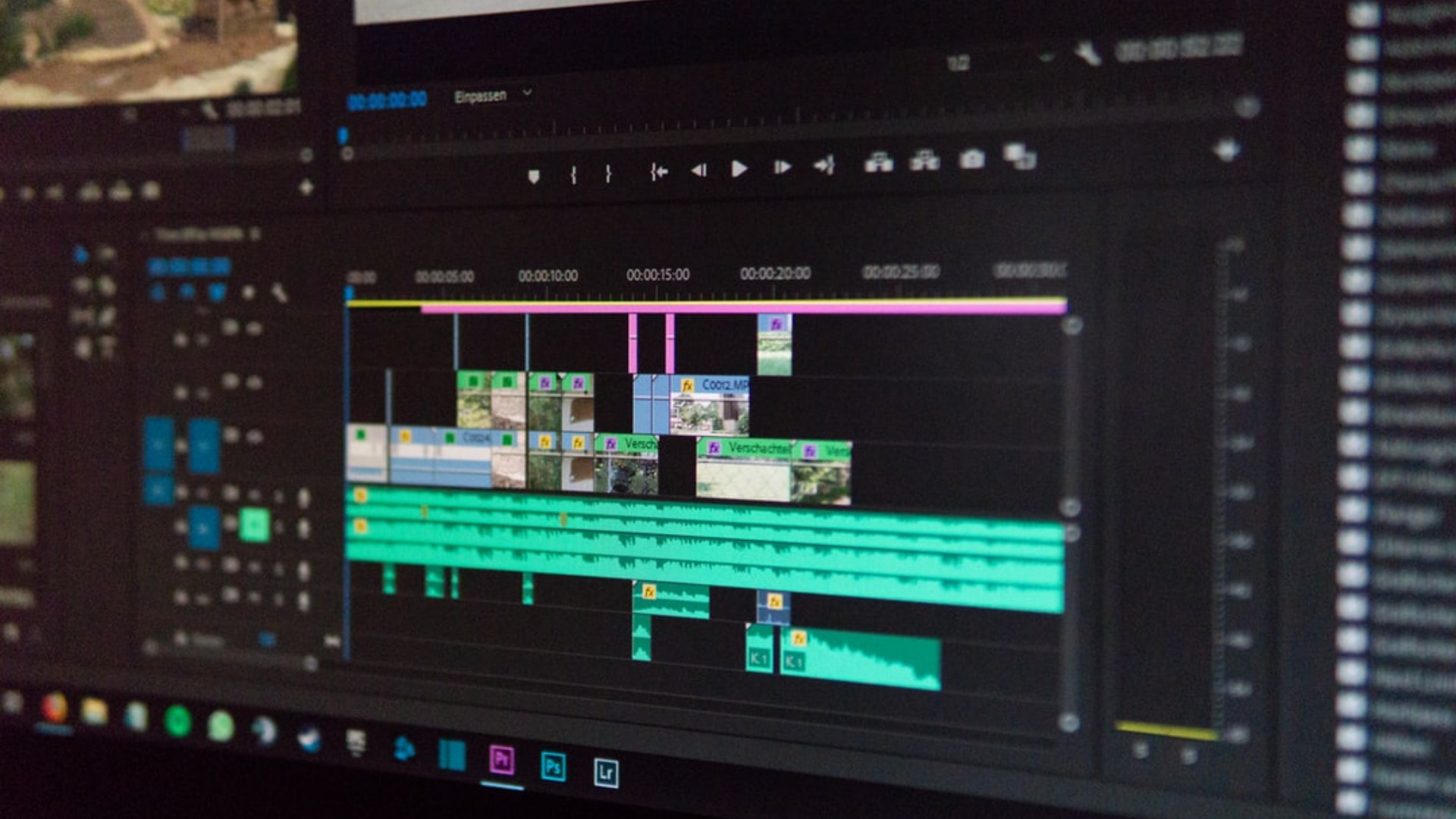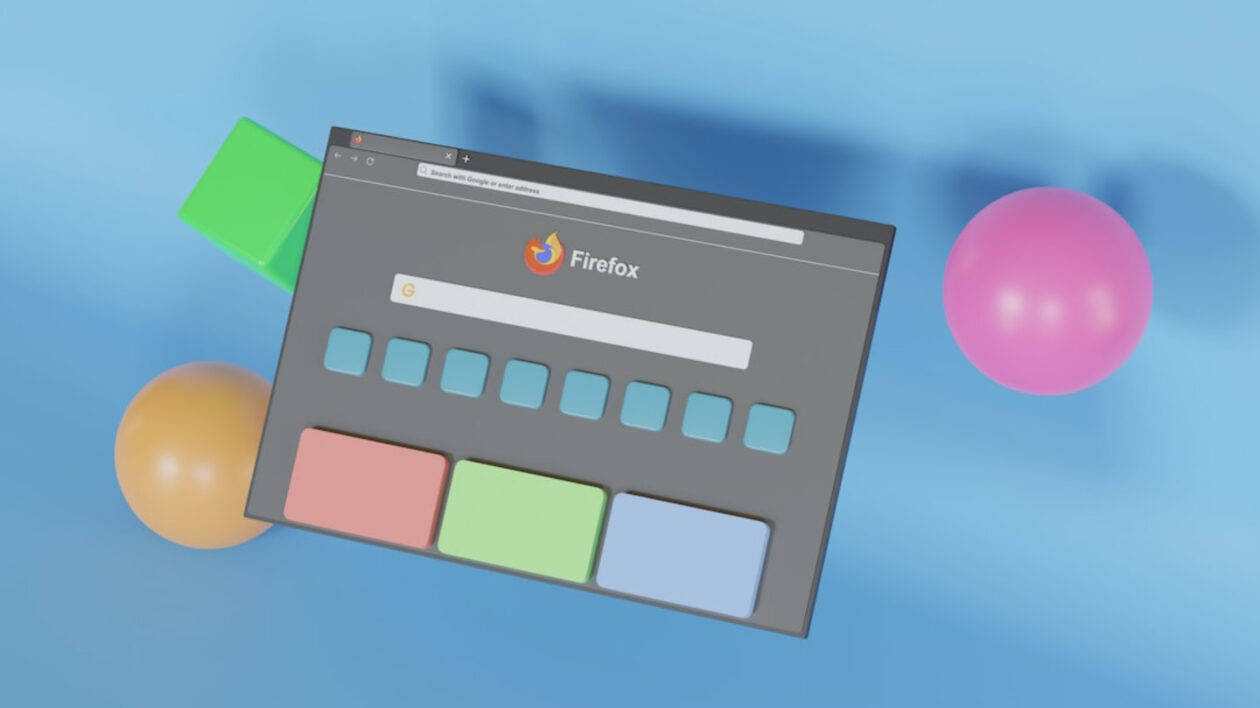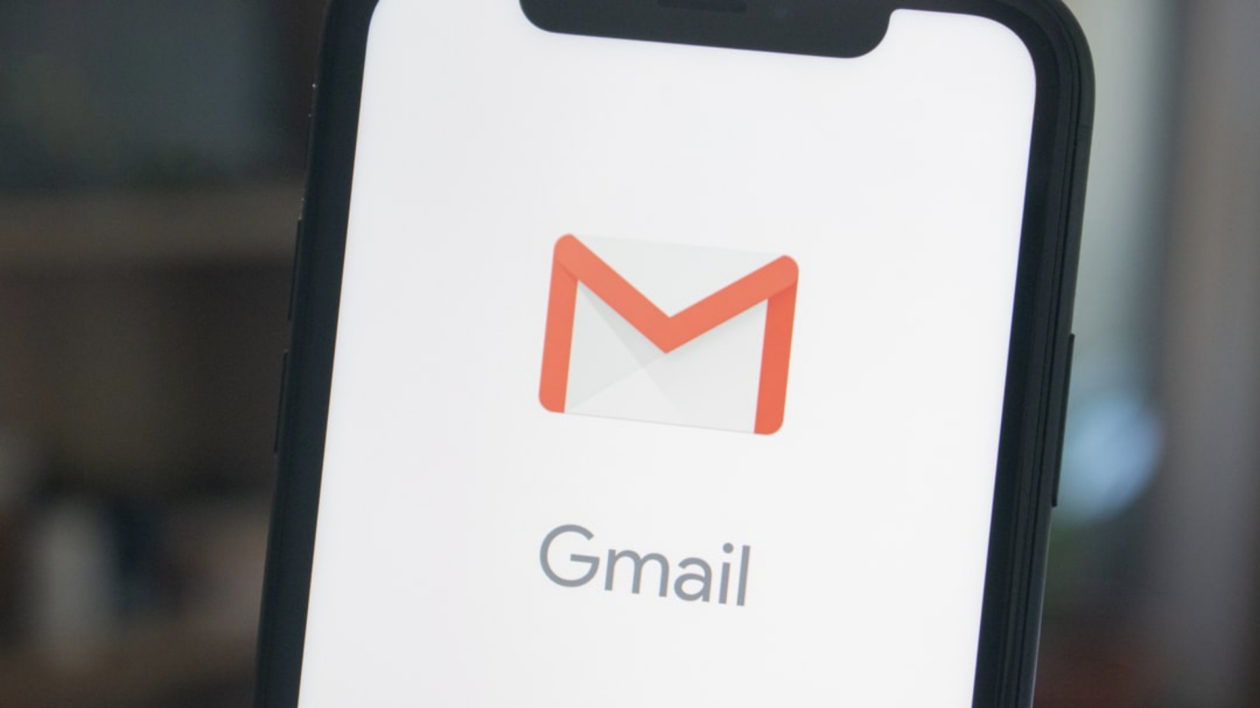メモリが100GBを超える時代が来ました。真っ先に思い浮かぶのは2019年WWDCで発表された「Mac Pro」でしょう。
6チャンネルの超高速ECCメモリと12の物理DIMMスロットを備える新しいMac Proには、最大1.5TBのメモリを搭載できます。
Mac Pro – Apple(日本)
1.5TBはさすがにコストパフォーマンスが追いついていない感はありますが、私のWindows環境は2016年から16GBのDDR3-2166メモリx8枚を積んでいます。128GB。当時はそんなに積んでどうするのといわれたでしょうが、私はこのメモリを今でも効率的に使っています。では何に使っているかというと…
Adobe Premiere Pro のプロジェクトフォルダをまるごとRAMディスクに載せる
Adobe Premiere Proを始めとする、Creative Cloud製品はあればあるだけリソースを使う化物のソフトが多くあります。その中でもPremiere Proは突出しています。1080pの動画を扱おうとすると、ディスク容量的は30分で2GBを平気で超えます。また書き出しにかかる時間も相当です。GPUのエンコーディング処理を持ってしても、30分の動画を書き出すのに1時間半はかかります。
もしディスクI/Oが、プレビュー・書き出しのボトルネックになっていたとしたら?
その時は全く思い浮かばなかったのですが、ある時気が付きました。PremiereのプロジェクトフォルダをまるごとRamdiskに載せたら…?
やってみて大正解でした。NVMe接続のM.2 SSDは十分早いですが、Ramdiskとの差は10倍以上あります。30分動画をプレビューするのにかかる時間はSSDで24分、Ramdiskだと18分、1080pの超高画質プリセットで書き出すにもSSDだと80分、Ramdiskだと28分で終わります。実時間とほぼ同等です。
Ramdiskで動画を編集し、書き出したら動画ストレージ用のNASにコピーしてレンダリングしたファイルを消去します。そして、それをバックアップ用のSSDにムーブ。再編集が必要になったときだけRamdiskにコピーするようにすれば、Ramdiskの容量を圧迫することはありません。レンダリングもエンコーディングの待ち時間もほとんどなくなり、待ち時間が圧倒的に少なくなりました。
書き出しの残り時間が2時間と表示されれば、寝ている間にエンコードが終わっていればいいや、という形で放置していましたが、それが30分となれば、寝る前に出力した動画を何度も見直し、さらなるブラッシュアップが可能になりました。
もちろん、電源断やBSoDによるRamdiskの全損にはご注意を。